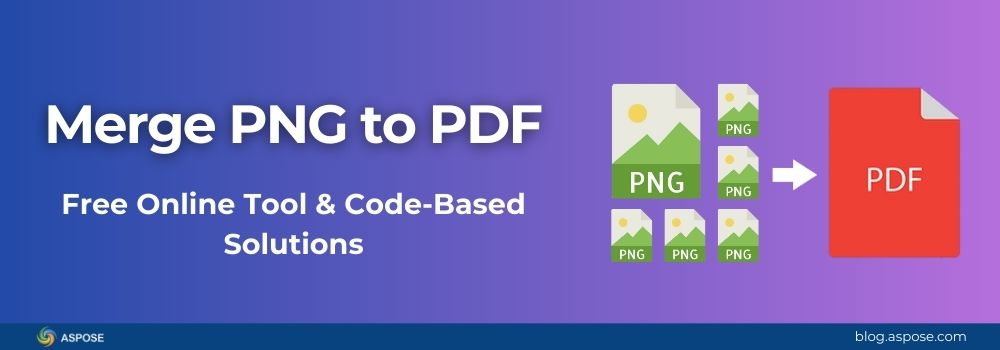Menggabungkan beberapa PNG gambar menjadi satu PDF file adalah suatu kebutuhan yang umum dalam pemrosesan dokumen. Baik untuk pengarsipan, laporan, portofolio, presentasi, atau mengubah halaman yang dipindai menjadi satu file, hal ini bisa memakan waktu tanpa alat yang tepat. Panduan ini menunjukkan cara cepat untuk menggabungkan PNG ke PDF, baik dengan menggunakan alat online gratis atau secara programatik di C#, Java, dan Python.
Dalam panduan ini, Anda akan belajar:
- Cara mengonversi gambar PNG ke PDF secara online gratis
- Cara menggabungkan PNG ke PDF dalam tiga bahasa pemrograman populer
- Cara menggabungkan banyak file PNG secara batch
- Cara mengontrol ukuran gambar, tata letak halaman, dan kompresi
- Kasus penggunaan dunia nyata dan praktik terbaik
Mengapa Menggabungkan Gambar PNG ke PDF?
PNG adalah format gambar yang hebat, populer karena kualitas tinggi, kompresi tanpa kehilangan, dan dukungan transparansi. Tetapi untuk konten multi-halaman, PDF jauh lebih mudah untuk dibagikan, disimpan, dan diamankan.
Manfaat mengonversi gambar PNG ke PDF:
- Single file storage: Alih-alih mengirim 10 gambar, kirim 1 PDF.
- Format universal: PDF berfungsi di semua platform tanpa masalah kompatibilitas.
- Opsi kompresi: Kurangi ukuran file untuk berbagi yang lebih cepat.
- Fitur keamanan: Tambahkan kata sandi, tanda air, dan izin.
Konversi PNG ke PDF Online (Alat Gratis)
Jika Anda hanya memerlukan solusi cepat tanpa kode, Anda dapat menggunakan pengonversi PNG ke PDF online gratis.

Alat gratis ini bekerja di browser mana pun tanpa perlu instalasi atau langganan. Ini adalah solusi ideal untuk tugas cepat atau pengguna non-teknis, sementara pengembang dapat memanfaatkan Aspose.PDF SDK, teknologi yang menjadi dasar alat ini, untuk otomatisasi penuh dalam aplikasi mereka.
Cara Menggunakan Konverter PNG ke PDF Daring Gratis
- Kunjungi PNG to PDF Online Converter
- Seret atau unggah satu atau lebih gambar PNG
- Klik Konversi
- Unduh file PDF yang digabungkan secara instan
Mengapa Menggunakan Aspose.PDF untuk Menggabungkan Gambar PNG ke dalam PDF?
Aspose.PDF adalah SDK yang kuat dan kaya fitur untuk pembuatan, pengeditan, dan konversi dokumen PDF. Ini menawarkan pengembang API lintas platform dan berkinerja tinggi untuk menangani konversi ini dengan mudah dalam C#, Java, dan Python, semuanya tanpa bergantung pada Adobe Acrobat atau alat pihak ketiga. Untuk konversi gambar ke PDF, ini menawarkan:
| Fitur | Keuntungan Aspose.PDF |
|---|---|
| Lintas platform | Berfungsi di .NET, Java, Python, dan bahasa lainnya |
| Tanpa ketergantungan eksternal | Tidak memerlukan Adobe Acrobat atau Ghostscript |
| Render berkualitas tinggi | Mempertahankan kualitas gambar asli |
| Tata letak dapat disesuaikan | Mengontrol margin, skala, dan orientasi halaman |
| Pemrosesan Batch | Menggabungkan ratusan PNG dalam hitungan detik |
Langkah-langkah untuk Menggabungkan PNG ke PDF
Terlepas dari bahasa pemrograman, langkah-langkahnya mirip:
- Buat dokumen PDF baru
- Loop melalui file gambar PNG
- Tambahkan setiap gambar ke halaman baru
- Sesuaikan ukuran, orientasi, dan kualitas secara opsional
- Simpan PDF yang digabungkan
Menggabungkan gambar PNG ke dalam PDF adalah cara yang nyaman untuk menyimpan, berbagi, atau mengarsipkan beberapa gambar dalam satu file yang kompak. Di bawah ini adalah contoh langkah demi langkah dalam C#, Java, dan Python, masing-masing menunjukkan cara mencapai ini menggunakan Aspose.PDF dengan kode minimal. Untuk setiap bahasa, Anda akan terlebih dahulu menginstal pustaka yang diperlukan, kemudian menjalankan kode untuk menggabungkan gambar Anda menjadi satu dokumen PDF.
Gabungkan PNG ke PDF dalam C#
Contoh ini menunjukkan cara menggabungkan beberapa gambar PNG menjadi satu dokumen PDF menggunakan Aspose.PDF for .NET.
Langkah 1: Instal pustaka dari NuGet Pengelola Paket:
Install-Package Aspose.PDF
Langkah 2: Gunakan kode sampel berikut untuk menggabungkan file PNG menjadi dokumen PDF.
// Impor namespace Aspose.PDF
using Aspose.Pdf;
// Buat instansi dokumen PDF baru
Document pdfDocument = new Document();
// Array dari jalur file PNG untuk digabungkan menjadi satu PDF
string[] pngFiles = { "image1.png", "image2.png", "image3.png" };
// Loop melalui setiap file PNG
foreach (string file in pngFiles)
{
// Tambahkan halaman kosong baru ke dokumen PDF
Page page = pdfDocument.Pages.Add();
// Buat objek Image baru untuk menyimpan PNG
Image image = new Image();
// Atur jalur file gambar PNG
image.File = file;
// (Optional) Tetapkan dimensi tetap untuk gambar
// Ini memastikan semua gambar memiliki ukuran yang sama di PDF
image.FixHeight = 600;
image.FixWidth = 400;
// Tambahkan gambar ke konten halaman
page.Paragraphs.Add(image);
}
// Simpan PDF yang telah digabungkan terakhir ke disk
pdfDocument.Save("merged-pngs-to-PDF.pdf");
Baca tutorial C# lengkap: Merge PNG to PDF in C# with Aspose.PDF for .NET
Gabungkan PNG ke PDF di Java
Contoh ini menunjukkan cara membaca semua gambar PNG dari folder yang diberikan dan menggabungkannya menjadi satu file PDF menggunakan Aspose.PDF for Java. Ini sangat cocok ketika Anda memiliki puluhan gambar yang perlu digabungkan dengan cepat.
Langkah 1: Instal Aspose.PDF for Java menggunakan Maven, tambahkan ini ke pom.xml Anda:
<dependency>
<groupId>com.aspose</groupId>
<artifactId>aspose-pdf</artifactId>
<version>25.7</version>
</dependency>
Langkah 2: Gunakan kode Java berikut untuk menggabungkan semua file PNG menjadi dokumen PDF.
// Impor kelas-kelas Aspose.PDF yang diperlukan
import com.aspose.pdf.*;
import java.io.File;
public class MergePngFromFolder {
public static void main(String[] args) {
// Path ke folder yang berisi gambar PNG
String folderPath = "D:\\Files\\png\\";
// Buat instance dokumen PDF baru
Document pdfDocument = new Document();
// Ambil semua file PNG dari folder yang ditentukan (tidak sensitif huruf besar/kecil)
File folder = new File(folderPath);
File[] pngFiles = folder.listFiles((dir, name) ->name.toLowerCase().endsWith(".png"));
// Periksa apakah file PNG ditemukan
if (pngFiles != null && pngFiles.length > 0) {
// Loop melalui setiap file PNG
for (File file : pngFiles) {
// Tambahkan halaman baru ke PDF untuk setiap gambar
Page page = pdfDocument.getPages().add();
// Buat objek Gambar untuk PNG
Image image = new Image();
// Atur jalur file PNG
image.setFile(file.getAbsolutePath());
// (Optional) Atur tinggi dan lebar tetap untuk konsistensi
image.setFixHeight(600);
image.setFixWidth(400);
// Tambahkan gambar ke halaman PDF saat ini.
page.getParagraphs().add(image);
}
// Simpan PDF akhir yang digabungkan ke folder yang sama
pdfDocument.save(folderPath + "merged_images.pdf");
System.out.println("Merged PDF created successfully at: " + folderPath);
} else {
// Jika tidak ada file PNG yang ditemukan di dalam folder
System.out.println("No PNG files found in the folder.");
}
}
}
Baca tutorial Java lengkap: Merge Images to PDF in Java with Aspose.PDF for Java
Gabungkan Gambar PNG ke PDF di Python
Contoh ini menunjukkan bagaimana cara menggabungkan beberapa gambar PNG ke dalam satu dokumen PDF menggunakan Aspose.PDF for Python melalui .NET. Metode ini sangat baik untuk mengotomatiskan konversi gambar ke PDF dalam skrip atau aplikasi.
Langkah 1: Pasang Aspose.PDF for Python melalui .NET
pip install aspose-pdf
Langkah 2: Jalankan skrip Python berikut untuk menggabungkan file PNG menjadi dokumen PDF.
import aspose.pdf as ap
# Buat dokumen PDF baru yang kosong
pdf_document = ap.Document()
# List of PNG image file paths to merge
png_files = [
"image1.png",
"image2.png",
"image3.png"
]
# Loop melalui setiap jalur file PNG
for image_path in png_files:
# Tambahkan halaman kosong baru ke PDF
page = pdf_document.pages.add()
# Buat objek Gambar
image = ap.Image()
# Tetapkan jalur file untuk gambar
image.file = image_path
# (Optional) Atur ukuran tetap untuk gambar
# image.fixheight = 600
# image.fixwidth = 400
# Tambahkan gambar ke konten halaman (koleksi paragraf)
page.paragraphs.add(image)
# Simpan PDF yang telah digabungkan terakhir ke lokasi yang ditentukan.
pdf_document.save("merged.pdf")
Bacalah tutorial Python lengkap: Merge PNG to PDF in Python with Aspose.PDF for Python
Dapatkan Lisensi Aspose.PDF Gratis
Jika Anda ingin menjelajahi Aspose.PDF tanpa batasan, Anda dapat meminta lisensi sementara gratis.Ini membuka seluruh set fitur, memungkinkan Anda untuk mengubah ukuran gambar, mengompresi file, dan memanipulasi PDF tanpa batasan. Ini sangat cocok untuk mengevaluasi API sebelum berkomitmen pada rencana komersial.
Kasus Penggunaan untuk Menggabungkan Gambar PNG ke dalam PDF
- Pemindaian & Pengarsipan: Gabungkan halaman dokumen yang dipindai.
- Desain Portofolio: Gabungkan karya seni ke dalam satu file.
- Katalog Produk: Ubah PNG produk menjadi PDF yang dapat dibagikan.
- Pengajuan Pengadilan: Mengumpulkan bukti berbasis gambar.
- Marketing Brochures: Gabungkan grafik promosi ke dalam PDF.
Sumber Terkait
Jika Anda ingin menjelajahi lebih lanjut tentang bekerja dengan PDF dan gambar menggunakan Aspose.PDF, sumber daya berikut membantu Anda memulai dengan cepat.
Kesimpulan
Menggabungkan gambar PNG ke dalam PDF dengan Aspose.PDF adalah cepat, fleksibel, dan dapat digunakan di C#, Java, dan Python. Apakah Anda perlu mengarsipkan halaman yang dipindai, menyiapkan portofolio, atau mengumpulkan gambar produk, kemampuan lintas platform API menjadikannya pilihan yang sempurna untuk pengembang.
Jika Anda memiliki pertanyaan atau mengalami masalah, silakan ajukan di forum dukungan Aspose.PDF gratis, di mana tim dan komunitas kami siap membantu Anda.